Mikrotik || How to Configuring PPTP-Tunnel
Assalamualaikum Wr Wb
Pada blog kali ini, kita akan mempelajari tetang konfigurasi PPTP Tunnel pada mikrotik.
Untuk implementasi nya coba lihat topology dibawah ini,
Pada topology PPTP diatas, terdapat 2 router yang terhubung ke internet secara DHCP. R1 sebagai PPTP-Server, dan R2 sebagai PPTP-Client. Pada masing- masing router mempunyai client. Asumsinya R1 dengan R2 tidak dalam satu wilayah. Pada PC1 dan PC2 juga tidak dalam satu jaringan. Agar PPTP-Client bisa connect ke PPTP-Server, PPTP-Client harus melakukan Dial Out. Untuk local address nya adalah 1.1.1.1 sedangkan untuk remote address nya adalah 2.2.2.2
Lalu bagaimana configurasinya? Langsung saja simak langkah langkah berikut ini.
Pertama, lakukan konfigurasi Router Gateway pada RB1 (Server)
konfigurasi DHCP Client agar router mendapat ip secara otomatis. Arahkan pada ether1
Lalu buat ip di menu ip address. tambahkan ip sesuai dengan topology yaitu 192.168.1.1/24 arahkan ke ether2
Selanjutnya kita konfigurasikan DHCP-Server dan arahkan ke ether2
Lalu konfigurasi Firewall NAT, dengan out-interface adalah ether 1
serta action nya adalah masquerade
Pada PC jangan lupa untuk juga disetting secara DHCP.
pastikan RB 1 ini sudah terhubung pada internet, lakukakan ping 8.8.8.8 untuk pembuktian
Jika konfigurasi Router Gateway di RB1(Server) sudah, lakukan juga konfigurasi Router Gateway pada RB2 (Client ) juga.
Untuk address sesuai dengan topology
juga lakukan pengecekan interter pada RB2(Client)Jika masing- masing RB sudah terhubung ke internet, sekarang kita bisa melakukan konfigurasi PPTP.
Kita setting pada RB1, sebagai PPTP-Server terlebih dahulu.
Enablekan PPTP-Server dengan klik pada menu PPP lalu klik PPTP Server, centang enable
Selanjutnya buat secret untuk pptp client nanti yang akan terhubung.
Klik tab Secret lalu add(+)
Buat nama , isikan juga password. Untuk local address kita isikan sesuai dengan topology yaitu 1.1.1.1 sedangkan untuk remote address yaitu 2.2.2.2 untuk service terserah, kalian bisa menggunakan any ataupun yang lebih spesifik yaitu pptp. jika sudah Apply OK
dan PPTP Server sudah terbuat.
Selanjutnya kita ke RB2 (Client), kita akan konfigurasi PPTP Client
Klik menu PPP lalu add(+) pilih PPTP Client
jika pada sudah membuat PPTP Server dan Client terlihat pada menu interface, interface yang telah dibuat tadi akan berstatus R - Running
jika kita cek pada masing Router akan mendapatkan ip secara otomatis terbentuk setelah melakukan tunneling tadi
pada RB1 (Server) mendapat ip address 1.1.1.1
dan pada RB2(Client) mendapat ip address 2.2.2.2
Ini berarti PPTP Tunnel RB 1 dengan RB 2 sudah terhubung, namun pada PC 1 dan juga PC 2 masih belum bisa terhubung dikarenakan berbeda jaringan. Untuk kita kita lakukan statik route seperti pada postingan sebelumnya Mikrotik || How to Configuration Static Route
RB1 = tujuan nya adalah PC2 dengan gateway yaitu 2.2.2.2

























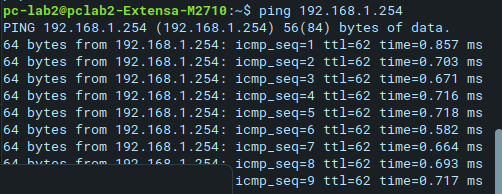
.png)

Komentar
Posting Komentar